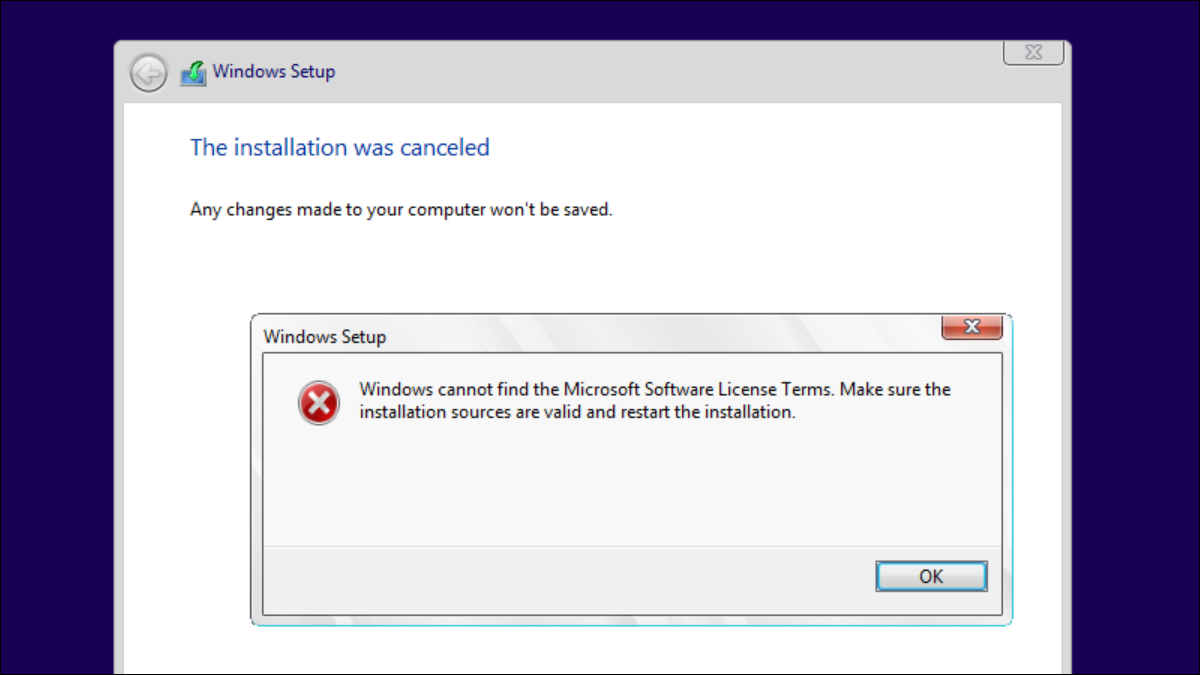
Cuando intentaba instalar Windows 10 en una máquina virtual para poder actualizar esa máquina virtual a Windows 11, me interrumpió un mensaje de error inútil: “Windows no puede encontrar los términos de licencia del software de Microsoft. Asegúrese de que las fuentes de instalación sean válidas y reinicie la instalación. ” Después de jugar un poco, pude encontrar una solución que funcionó.
Resulta que este mensaje de error en realidad significa algo completamente diferente de lo que dice: hay algo mal con esta computadora.
Por lo general, recibirá este mensaje cuando esté instalando en una máquina virtual y tenga algo configurado de una manera extraña que no es normal para una computadora con Windows 10 u 11. Por ejemplo, estas son algunas de las razones por las que usted podría tener un problema:
- Tiene habilitada la memoria dinámica en Hyper-V
Ese era mi problema, y apagar la memoria dinámica solucionó el problema de inmediato. Vea a continuación cómo hacer esto. - No hay suficiente memoria asignada a la máquina virtual
Si está intentando realizar la instalación en una máquina virtual que no tiene asignada mucha RAM, es posible que Windows se bloquee. - Su máquina virtual VMware tiene una unidad de disquete
Sí, a Windows 10 realmente no le gustan las unidades de disquete y es posible que no pueda instalarse en una máquina virtual si tiene una. - El arranque seguro no está habilitado
Querrá tener habilitado el arranque seguro. Consulte a continuación para obtener más información. - Cree una máquina virtual en blanco y vuelva a intentarlo
A veces, el software de la máquina virtual que está utilizando tiene una configuración predeterminada incorrecta, por lo que puede crear manualmente una plantilla de máquina virtual con la configuración correcta y luego montar la ISO e instalarla. - Algo está mal con su medio de instalación
Intente descargar la imagen ISO nuevamente o use otra unidad flash.
Es muy posible que otra cosa cause este error, pero estas son las soluciones que encontramos durante nuestra investigación.
Cómo deshabilitar la memoria dinámica en Hyper-V
Contenidos
Abra el Administrador de Hyper-V, busque su máquina virtual en la lista y abra la configuración haciendo clic derecho o usando el panel Acciones en el lado derecho. Vaya a la memoria y desmarque «Habilitar memoria dinámica».
Querrá asegurarse de haber asignado suficiente RAM a la máquina virtual de Windows para que funcione correctamente.
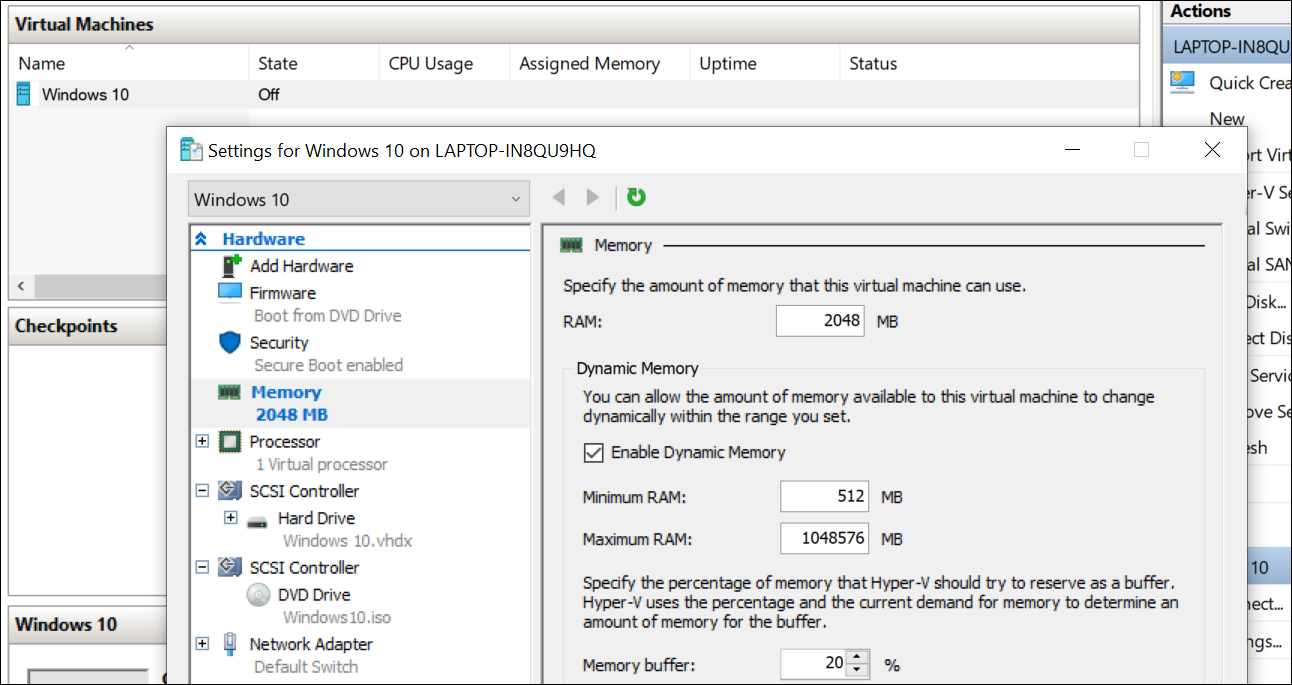
Cierre el cuadro de diálogo, reinicie su VM y debería comenzar a funcionar de inmediato.
Cómo habilitar el arranque seguro en Hyper-V
Abra el Administrador de Hyper-V y abra la configuración de su máquina virtual. En el panel izquierdo, busque Seguridad y marque la opción «Habilitar arranque seguro».
Esta opción realmente debería estar marcada de forma predeterminada, pero a veces crear una plantilla de máquina virtual manualmente puede hacer que no esté marcada.

Debería poder adjuntar el ISO y finalizar la instalación en este punto.


